WPS如何把网页内容保存为PDF?
WPS如何把网页内容保存为PDF?完整操作指南
在现代办公和学习中,很多资料来源于网页,例如新闻、科研文章、产品说明或教程。然而,网页内容往往排版杂乱、格式不统一,直接保存或截图难以保证可读性和结构完整性。这时,WPS Office 提供了一系列方法,让用户可以高效将网页内容保存为结构化 PDF 文件。本文将从基础操作、进阶技巧到注意事项全方位解析,让你轻松掌握网页转 PDF 的方法。
一、为什么要将网页保存为 PDF
将网页内容保存为 PDF 有几个优势:
- 保留排版结构:文字、图片和表格完整呈现。
- 便于打印与分享:PDF 格式跨平台兼容,便于发送和打印。
- 便于注释与批注:可以在 WPS PDF 或 PDF 阅读器中添加笔记。
- 便于归档管理:比收藏网页更安全,避免网页失效导致资料丢失。
例如,教师在备课时将课程参考资料网页导出为 PDF,可方便课堂讲义和课后分享。
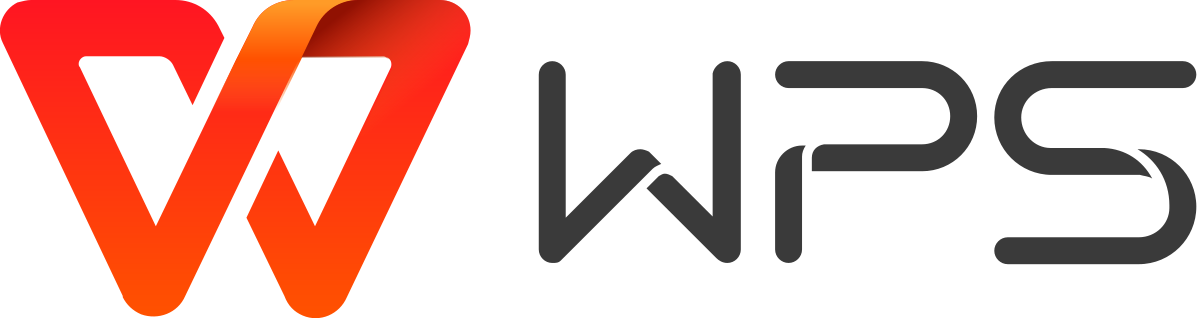
二、基础方法:使用 WPS 直接保存网页为 PDF
1. 打开网页并复制内容
- 打开目标网页,选中你需要的文字、图片和表格。
- 右键选择 复制 或使用快捷键 Ctrl+C(Windows)/Cmd+C(Mac)。
2. 粘贴到 WPS 文档
- 打开 WPS Writer,新建文档。
- 使用 Ctrl+V 粘贴内容。
- 粘贴后可利用 WPS 的 智能排版功能 对文字、图片和表格进行调整。
- 如果想快速填充表格数据,可以参考这篇 WPS表格智能填充教程。
3. 保存为 PDF
- 点击 文件 → 另存为 → PDF 文件。
- 设置页面、方向和页边距,确保排版整齐。
- 点击 保存,即可生成 PDF 文件。
三、使用 WPS 打印功能保存为 PDF
除了复制粘贴,WPS 提供直接 打印网页为 PDF 的方法,操作更简单:
- 在浏览器中打开网页,按 Ctrl+P(Windows)或 Cmd+P(Mac)。
- 在打印机选项中选择 WPS PDF 或 虚拟 PDF 打印机。
- 设置页面方向、纸张大小及页边距。
- 点击 打印/保存,即可生成结构化 PDF 文件。
这种方法适合快速保存长网页或内容复杂的页面。
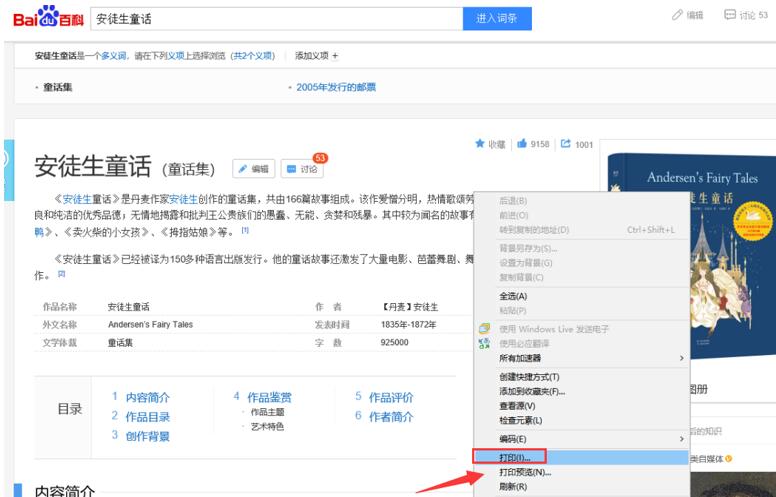
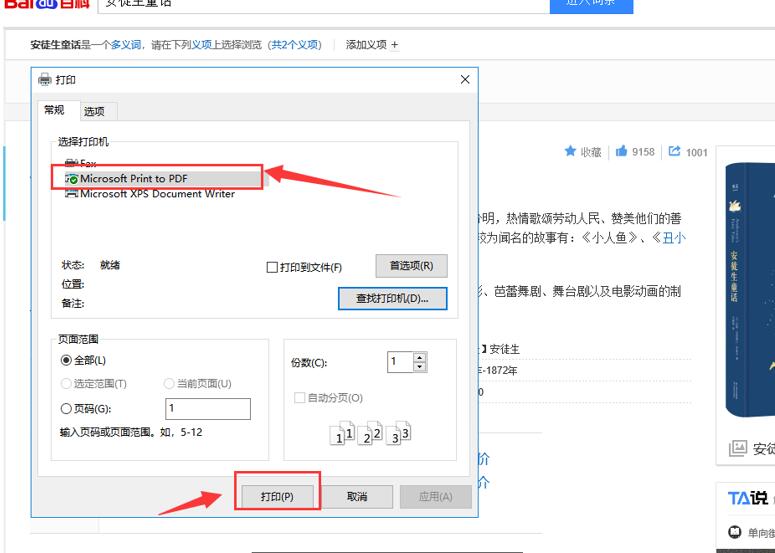
四、进阶方法:优化 PDF 排版
直接保存网页为 PDF 时,可能出现排版混乱或图片错位问题。通过以下技巧可以优化排版:
- 使用 WPS Writer 智能排版
- 调整标题、段落和表格格式,保持网页内容的逻辑结构。
- 调整图片和表格位置
- 将图片设置为嵌入或浮动,确保 PDF 阅读时不跑版。
- 添加页眉页脚和页码
- 对于长文档或资料整理,添加页码和页眉页脚有助于阅读和引用。
- 使用批注和标注功能
- WPS PDF 支持高亮、注释和批注,便于资料学习和分享。
- 分章节保存
- 对特别长的网页内容,可分章节生成 PDF,便于管理和阅读。
五、使用在线工具辅助生成 PDF
有时网页内容过于复杂,直接使用 WPS 导出可能不够理想,这时可以借助在线工具:
- Webpage to PDF(https://www.web2pdfconvert.com/)
- 支持直接输入网页 URL,快速生成 PDF。
- PDFCrowd(https://pdfcrowd.com/)
- 提供高级设置,保留 CSS 样式和图片位置,适合复杂网页。
- Sejda PDF(https://www.sejda.com/html-to-pdf)
- 支持 HTML 文件上传及排版优化,生成高质量 PDF 文件。
生成 PDF 后,可以用 WPS PDF 进一步编辑和添加批注,实现完全可读、结构化的文档。
六、注意事项与兼容性问题
- 字体问题
- 确保网页字体在 WPS 支持范围内,否则可能出现替换或错位。
- 图片丢失
- 部分网页采用动态加载图片,建议先完整加载网页再导出。
- 表格与多列布局
- 使用 WPS 的表格智能填充功能,可保证表格内容完整。
- 跨平台兼容
- PDF 文件可以在 Windows、Mac、手机等多平台打开,确保分享安全性。
七、实际应用案例
- 办公资料整理
- 将市场调研网页导出 PDF,统一排版,便于团队内部共享。
- 学术参考文献保存
- 保存学术网页内容为 PDF,保留图表和公式,方便后续引用。
- 培训材料制作
- 将在线教程或学习资料导出 PDF,生成结构化培训文档。
这些案例都体现了 WPS PDF 保存功能的实用性和高效性。
八、常见问题解答
Q1:网页内容太长,如何避免 PDF 页面混乱?
- 可以分章节导出,或先复制到 WPS Writer 进行排版优化。
Q2:网页中的视频和动态内容能保存吗?
- PDF 不支持视频播放,可截图或附链接到 PDF 文档。
Q3:生成的 PDF 可以编辑吗?
- 使用 WPS PDF 或其他 PDF 编辑工具可编辑文本、添加批注和标注。
Q4:如何保证 PDF 文件安全?
- WPS PDF 支持设置密码保护和权限控制,避免未授权访问。
九、总结
将网页内容保存为 PDF 是资料整理和分享的重要手段。使用 WPS Office,你可以选择:
- 复制粘贴到 WPS Writer 并保存为 PDF
- 使用打印功能直接生成 PDF
- 借助在线工具优化复杂网页
结合 WPS 的排版功能、批注工具和智能填充表格技巧(参考WPS表格智能填充教程),可以生成高质量、结构化、易阅读的 PDF 文件,适合办公、学习和资料归档使用。
此外,你可以访问 WPS官网 下载最新版 WPS,获取更多功能和优化方案。
为什么要在 WPS 文档中添加背景图? 在办公或内容创作中,视...
我做科研整整12年,从硕士到博后,再到带学生,电脑里始终只...
为什么要用 WPS 查错别字? 无论你在写论文、报告、公文还是...
WPS 云盘是什么?为什么越来越多人使用? WPS 云盘是 WPS Of...
WPS Office 为什么深受教育行业青睐? 在教育行业数字化快速...
在日常办公或学习中,我们常常有一些内容不希望直接展示,比...

